实验一 使用eNSP搭建基础网络
ensp的使用及整网数据规划

单击窗口左上角的“新建”图标,创建一个新的实验场景。
您可以在弹出的空白界面上搭建网络拓扑图,练习组网,分析网络行为。
在本示例中,您需要使用两台终端系统建立一个简单的端到端网络。
建立简单拓扑介绍:在左侧面板顶部,单击“终端”图标。
在显示的终端设备中,选中“PC”图标,把图标拖动到空白界面上。
使用相同步骤,再拖动一个PC图标到空白界面上,建立一个端到端网络拓扑。
PC设备模拟的是终端主机,可以再现真实的操作场景。
然后我们选择链路把他们连接起来:在左侧面板顶部,单击“设备连线”图标。
在显示的媒介中,选择“Copper (Ethernet)”图标。
单击图标后,光标代表一个连接器。
单击客户端设备,会显示该模拟设备包含的所有端口。
单击“Ethernet 0/0/1”选项,连接此端口。
单击另外一台设备并选择“Ethernet 0/0/1”端口作为该连接的终点,此时,两台设备间的连接完成。
可以观察到,在已建立的端到端网络中,连线的两端显示的是两个红点,表示该连线连接的两个端口都处于Down状态然后我们配置设备:右击一台终端设备,在弹出的属性菜单中选择“设置”选项,查看该设备的系统配置信息。
弹出的设置属性窗口包含“基础配置”、“命令行”、“组播”与“UDP发包工具”四个标签页,分别用于不同需求的配置。
选择“基础配置”标签页,在“主机名”文本框中输入主机名称。
在“IPv4配置”区域,单击“静态”选项按钮。
在“IP地址”文本框中输入IP地址。
建议按照下图所示配置IP地址及子网掩码。
配置完成后,单击窗口右下角的“应用”按钮。
再单击“CLIENT1”窗口右上角的关闭该窗口。
使用相同步骤配置CLIENT2。
建议将CLIENT2的IP地址配置为192.168.1.2,子网掩码配置为255.255.255.0。
完成基础配置后,两台终端系统可以成功建立端到端通信。
接下来我们启动设备:可以使用以下两种方法启动设备:●右击一台设备,在弹出的菜单中,选择“启动”选项,启动该设备。
HCNA-HNTD入门实验指导书V2.2

华为认证系列教程HCNA-HNTD入门华为网络技术与设备实验指导书华为技术有限公司版权声明版权所有© 华为技术有限公司2016。
保留一切权利。
本书所有内容受版权法保护,华为拥有所有版权,但注明引用其他方的内容除外。
未经华为技术有限公司事先书面许可,任何人、任何组织不得将本书的任何内容以任何方式进行复制、经销、翻印、存储于信息检索系统或使用于任何其他任何商业目的。
版权所有侵权必究。
商标声明和其他华为商标均为华为技术有限公司的商标。
本文档提及的其他所有商标或注册商标,由各自的所有人拥有。
华为认证系列教程HCNA-HNTD华为网络技术与设备实验指导书第2.2版本华为认证体系介绍华为认证是华为凭借多年信息通信技术人才培养经验及对行业发展的深刻理解,基于ICT产业链人才职业发展生命周期,以学院化的职业技术认证为指引,搭载华为“云-管-端”融合技术,推出覆盖IP、IT、CT技术领域的认证体系,是业界唯一的ICT全技术领域认证体系。
基于IP、IT、CT技术,华为公司提供了工程师、资深工程师和专家三类技术认证等级,为ICT从业者提供了层次化的培训认证。
华为认证包括10个领域,12个技术方向的认证,是业界唯一覆盖ICT全技术领域的认证体系。
HCNA是对企业网络初级知识和技能的认证。
证明您具备配置和维护小型企业网络的能力。
HCNA认证考查工程师协助设计、部署小型企业网络和基本网络运维的能力。
目的是考察企业网络工程师使用华为网络设备搭建小型企业路由交换网络的能力,使之能承载基本的语音、无线、云、安全和存储等网络应用,满足企业对网络的使用需求。
HCNA定位于企业网络技术领域具备初级知识和技能水平的专业人士。
侧重于对初级企业网络技术的考察和认证。
具备HCNA 证书的工程师是公认的具备小型企业网络通用技术和基本设计能力的专业人士。
HCNP-R&S是对企业网络高级知识和技能的认证。
目的是帮助企业网络工程师使用华为网络设备搭建完整的中小型企业网络,并支撑企业所需的语音、无线、云、安全和存储等应用全面地集成到网络之中,满足企业各种应用对网络的使用需求,并提供较高的安全性、可用性和可靠性。
eNSP使用和实验教程详解
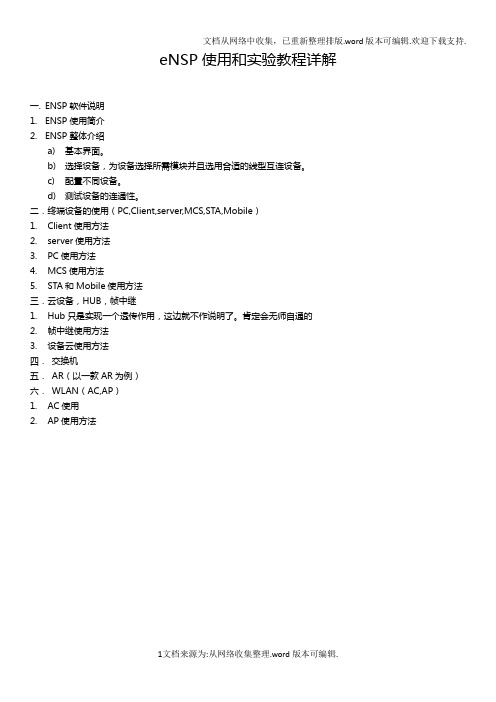
eNSP使用和实验教程详解一.ENSP软件说明1.ENSP使用简介2.ENSP整体介绍a)基本界面。
b)选择设备,为设备选择所需模块并且选用合适的线型互连设备。
c)配置不同设备。
d)测试设备的连通性。
二.终端设备的使用(PC,Client,server,MCS,STA,Mobile)1.Client使用方法2.server使用方法3.PC使用方法4.MCS使用方法5.STA和Mobile使用方法三.云设备,HUB,帧中继1.Hub只是实现一个透传作用,这边就不作说明了。
肯定会无师自通的2.帧中继使用方法3.设备云使用方法四.交换机五.AR(以一款AR为例)六.WLAN(AC,AP)1.AC使用2.AP使用方法一. eNSP软件说明1.eNSP使用简介全球领先的信息与通信解决方案供应商华为,近日面向全球ICT从业者,以及有兴趣掌握ICT相关知识的人士,免费推出其图形化网络仿真工具平台——eNSP。
该平台通过对真实网络设备的仿真模拟,帮助广大ICT从业者和客户快速熟悉华为数通系列产品,了解并掌握相关产品的操作和配置、故障定位方法,具备和提升对企业ICT 网络的规划、建设、运维能力,从而帮助企业构建更高效,更优质的企业ICT网络。
近些年来,针对越来越多的ICT从业者的对真实网络设备模拟的需求,不同的ICT厂商开发出来了针对自家设备的仿真平台软件。
但目前行业中推出的仿真平台软件普遍存在着仿真程度不够高、仿真系统更新不够及时、软件操作不够方便等系列问题,这些问题也困扰着广大ICT从业者,同时也极大的影响了模拟真实设备的操作体验,降低了用户了解相关产品进行操作和配置的兴趣。
为了避免现行仿真软件存在的这些问题,华为近期研发出了一款界面友好,操作简单,并且具备极高仿真度的数通设备模拟器——eNSP(Enterprise Network Simulation Platform)。
这款仿真软件运行是物理设备的VRP操作系统,最大程度地模拟真实设备环境,您可以利用eNSP模拟工程开局与网络测试,协助您高效地构建企业优质的ICT网络。
华为ENSP网络实验
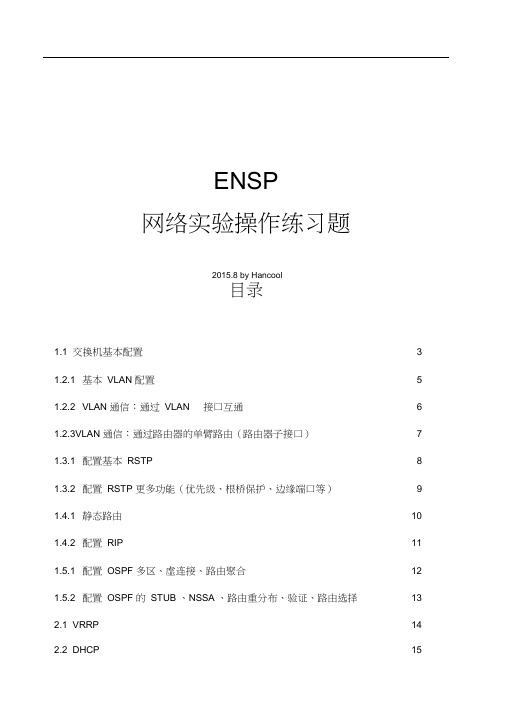
ENSP网络实验操作练习题2015.8 by Hancool目录1.1 交换机基本配置 3 1.2.1 基本VLAN 配置 5 1.2.2 VLAN 通信:通过VLAN 接口互通 6 1.2.3VLAN 通信:通过路由器的单臂路由(路由器子接口)7 1.3.1 配置基本RSTP 8 1.3.2 配置RSTP 更多功能(优先级、根桥保护、边缘端口等)9 1.4.1 静态路由10 1.4.2 配置RIP 11 1.5.1 配置OSPF 多区、虚连接、路由聚合121.5.2 配置OSPF 的STUB 、NSSA 、路由重分布、验证、路由选择132.1 VRRP 14 2.2 DHCP 152.3 NAT 16 2.4 ACL 17 2.5 链路聚合18 2.6 DHCP Snooping 与地址绑定191.1交换机基本配置(1 )拓扑结构Ethernet (X0门CLIENT1(2 )配置要求SW1:1、 本地用户:user,密码qazxsw12,权限等级1,可进行ssh 远程访问和本地控制台登录,密 码加密显示。
2、 设置super 密码:qazxsw12,密码加密显示3、 设置远程访问使用 SSH 方式,关闭tel net ;远程访问使用用户名和密码验证;4、 本地控制台只使用密码验证,登录密码为 poiuyt12,默认权限为1级。
5、 修改交换机名称为 sw1,配置管理IP 地址,设置缺省网关为 10.0.0.2546、 配置SNMP 信息,采用v3认证加密方式,snmp 组为snmp_group ,只读权限,snmp 用 户/密码为 snmp_user/snmppassword ,采用 md5 方式。
7、 配置发送trap 到网管主机10.0.0.200 ,security name 为交换机名称。
SW2:1、 本地用户:user,密码qazxsw12,权限等级1,可进行tel net 、ssh 远程访问和本地控制台登 录,密码加密显示。
基本网络组建实验报告(3篇)

第1篇实验目的本次实验旨在让学生掌握基本网络组建的原理和方法,包括网络拓扑设计、设备配置、IP地址规划、子网划分以及网络测试等。
通过实际操作,使学生能够将理论知识应用到实际网络环境中,提高网络组建和故障排查的能力。
实验环境1. 硬件设备:路由器2台,交换机2台,PC机5台,网络线缆若干。
2. 软件环境:Windows操作系统,Packet Tracer网络模拟软件。
实验内容一、网络拓扑设计1. 拓扑结构:设计一个简单的星型拓扑结构,包括一个核心交换机和5个边缘PC 机。
2. 网络设备:核心交换机负责连接所有边缘PC机,边缘PC机通过交换机接入核心交换机。
二、设备配置1. 配置核心交换机:- 配置VLAN,为不同部门划分虚拟局域网。
- 配置端口,为每个端口分配VLAN。
- 配置路由,实现不同VLAN之间的通信。
2. 配置边缘交换机:- 配置端口,将端口连接到对应的PC机。
- 配置VLAN,与核心交换机保持一致。
3. 配置PC机:- 配置IP地址、子网掩码和默认网关。
- 配置DNS服务器地址。
三、IP地址规划与子网划分1. IP地址规划:采用192.168.1.0/24网段进行IP地址规划。
2. 子网划分:将192.168.1.0/24划分为两个子网,分别为192.168.1.0/25和192.168.1.128/25。
四、网络测试1. 测试设备连通性:使用ping命令测试PC机与核心交换机、边缘交换机以及其他PC机的连通性。
2. 测试路由功能:使用traceroute命令测试数据包从PC机到目标PC机的路由路径。
3. 测试VLAN功能:测试不同VLAN之间的通信是否正常。
实验步骤1. 搭建网络拓扑:在Packet Tracer中搭建实验拓扑,连接网络设备。
2. 配置设备:按照实验内容,对网络设备进行配置。
3. 规划IP地址与子网划分:规划IP地址,划分子网。
4. 测试网络:进行网络连通性、路由功能和VLAN功能的测试。
eNSP静态路由配置实验报告

eNSP静态路由配置实验报告eNSP静态路由配置实验姓名:X学号:X班级:X课程名称:静态路由配置实验提交日期:年月日注:仅供参考一、实验名称:静态路由配置二、实验目的:实了解静态路由的原理,掌握静态路由的配置方法三、实验软件:eNSP四、实验任务:1.配置基本静态路由2.配置默认静态路由3.实现静态路由的负载分担4.实现静态路由的路由备份五、实验步骤1.基本静态路由配置⑴构建实验拓扑图,配置主机参数,并启动设备Pc1-IP:10.1.1.2 Gateway:30Pc2-IP:20.1.1.2 Gateway:30R1-GE0/0/0-IP:10.1.1.1 Gateway:24 R1-GE0/0/1-IP:1.1.1.1 Gateway:24 R2-GE0/0/1-IP:1.1.1.2 Gateway:24 R2-GE0/0/0-IP:20.1.1.1 Gateway:30 ⑵静态路由配置R1:<Huawei>system-view[Huawei]interface GigabitEthernet0/0/0[Huawei-GigabitEthernet0/0/0]ip address 10.1.1.1 30[Huawei-GigabitEthernet0/0/0]quit[Huawei]interface GigabitEthernet0/0/1[Huawei-GigabitEthernet0/0/1]ip address 1.1.1.1 24[Huawei-GigabitEthernet0/0/1]quit[Huawei]ip route-static 20.1.1.0 30 1.1.1.2(注:添加静态路由信息)R2:<Huawei>system-view[Huawei]interface GigabitEthernet0/0/1[Huawei-GigabitEthernet0/0/1]ip address 1.1.1.2 24[Huawei-GigabitEthernet0/0/1]quit[Huawei]interface GigabitEthernet0/0/0[Huawei-GigabitEthernet0/0/0]ip address 20.1.1.1 30[Huawei-GigabitEthernet0/0/0]quit[Huawei]ip route-static 10.1.1.0 30 1.1.1.1⑶查看信息①查看接口与IP相关的配置和统计信息或者简要信息配置静态路由前配置静态路由后②查看路由表配置静态路由前配置静态路由前后⑷检测主机间的连接性Pc1 ping Pc2如上可知,通过配置静态路由,可实现不同网段间的联通。
ensp实训报告

ensp实训报告一、简介本报告旨在总结并分析本次ensp实训的过程和成果。
在本次实训中,我们团队通过实际操作和学习,深入了解了ensp平台的功能和应用,提升了我们的技术能力和团队协作能力。
二、实训目标1. 掌握ensp平台的基本功能和使用方法。
2. 学习如何进行架构设计和部署应用到ensp平台。
3. 实现网络拓扑结构的配置和管理。
4. 了解ensp平台的监控和故障排除能力。
三、实训内容和步骤1. 环境搭建:我们首先搭建了ensp实训环境,包括安装ensp控制器和相应的操作系统。
2. 平台功能学习:通过学习ensp平台的相关文档和教程,我们了解了ensp平台的各种功能和用途,包括网络拓扑设计、虚拟机部署、网络监控等。
3. 架构设计与部署:在实训中,我们进行了一个虚拟化数据中心的架构设计,同时使用ensp平台将虚拟机部署到实际的网络节点上,实现了应用的高可用性和负载均衡。
4. 网络拓扑配置:我们学习了如何使用ensp平台进行网络拓扑的配置和管理,包括交换机、路由器等网络设备的添加和连接,以及VLAN的配置和管理。
5. 监控和故障排除:通过ensp平台提供的监控功能,我们可以实时监测网络运行状态,及时发现和解决网络故障。
四、实训成果在本次实训中,我们团队成功完成了一个虚拟化数据中心的搭建和部署,同时实现了应用的高可用性和负载均衡。
通过ensp平台的监控和故障排除功能,我们能够快速发现和解决网络故障。
在实训过程中,我们的团队协作能力也得到了提升,通过分工合作,我们顺利地完成了各项任务。
五、实训感想与收获通过本次ensp实训,我们深入了解了ensp平台的功能和应用,提升了我们的技术能力和团队协作能力。
我们学会了如何进行架构设计和部署应用到ensp平台,掌握了网络拓扑配置和管理的方法,并且能够利用ensp平台进行网络监控和故障排除。
六、展望未来在未来的学习和工作中,我们将继续深入研究ensp平台的功能和应用,不断拓展自己的技术视野。
eNSP静态路由配置实验报告
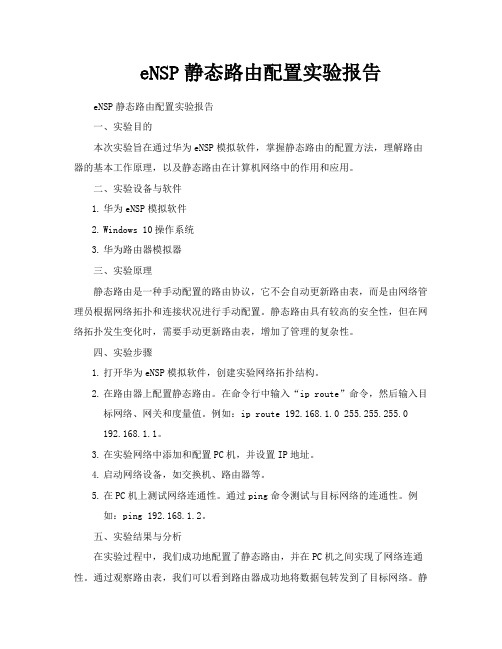
eNSP静态路由配置实验报告eNSP静态路由配置实验报告一、实验目的本次实验旨在通过华为eNSP模拟软件,掌握静态路由的配置方法,理解路由器的基本工作原理,以及静态路由在计算机网络中的作用和应用。
二、实验设备与软件1.华为eNSP模拟软件2.Windows 10操作系统3.华为路由器模拟器三、实验原理静态路由是一种手动配置的路由协议,它不会自动更新路由表,而是由网络管理员根据网络拓扑和连接状况进行手动配置。
静态路由具有较高的安全性,但在网络拓扑发生变化时,需要手动更新路由表,增加了管理的复杂性。
四、实验步骤1.打开华为eNSP模拟软件,创建实验网络拓扑结构。
2.在路由器上配置静态路由。
在命令行中输入“ip route”命令,然后输入目标网络、网关和度量值。
例如:ip route 192.168.1.0 255.255.255.0192.168.1.1。
3.在实验网络中添加和配置PC机,并设置IP地址。
4.启动网络设备,如交换机、路由器等。
5.在PC机上测试网络连通性。
通过ping命令测试与目标网络的连通性。
例如:ping 192.168.1.2。
五、实验结果与分析在实验过程中,我们成功地配置了静态路由,并在PC机之间实现了网络连通性。
通过观察路由表,我们可以看到路由器成功地将数据包转发到了目标网络。
静态路由的配置过程相对简单,适用于小型网络和拓扑结构稳定的网络环境。
然而,如果网络拓扑发生变化,需要手动更新路由表,增加了管理的复杂性。
六、实验总结与建议通过本次实验,我们掌握了静态路由的配置方法,理解了路由器的基本工作原理,以及静态路由在计算机网络中的作用和应用。
在实验过程中,我们需要注意正确配置网关地址和目标网络地址,以确保数据包能够正确地被转发到目标网络。
同时,我们也需要注意网络安全问题,如设置合理的访问控制列表(ACL)和防火墙规则等。
针对本次实验,我们建议在未来的实验中可以尝试不同的网络拓扑结构,以及配置更多的路由协议,以便更好地掌握网络路由的原理和技巧。
eNSP使用和实验教程详解
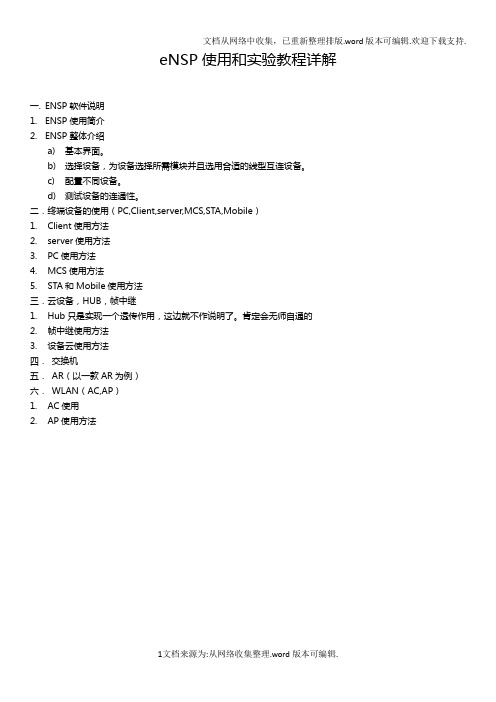
eNSP使用和实验教程详解一.ENSP软件说明1.ENSP使用简介2.ENSP整体介绍a)基本界面。
b)选择设备,为设备选择所需模块并且选用合适的线型互连设备。
c)配置不同设备。
d)测试设备的连通性。
二.终端设备的使用(PC,Client,server,MCS,STA,Mobile)1.Client使用方法2.server使用方法3.PC使用方法4.MCS使用方法5.STA和Mobile使用方法三.云设备,HUB,帧中继1.Hub只是实现一个透传作用,这边就不作说明了。
肯定会无师自通的2.帧中继使用方法3.设备云使用方法四.交换机五.AR(以一款AR为例)六.WLAN(AC,AP)1.AC使用2.AP使用方法一. eNSP软件说明1.eNSP使用简介全球领先的信息与通信解决方案供应商华为,近日面向全球ICT从业者,以及有兴趣掌握ICT相关知识的人士,免费推出其图形化网络仿真工具平台——eNSP。
该平台通过对真实网络设备的仿真模拟,帮助广大ICT从业者和客户快速熟悉华为数通系列产品,了解并掌握相关产品的操作和配置、故障定位方法,具备和提升对企业ICT 网络的规划、建设、运维能力,从而帮助企业构建更高效,更优质的企业ICT网络。
近些年来,针对越来越多的ICT从业者的对真实网络设备模拟的需求,不同的ICT厂商开发出来了针对自家设备的仿真平台软件。
但目前行业中推出的仿真平台软件普遍存在着仿真程度不够高、仿真系统更新不够及时、软件操作不够方便等系列问题,这些问题也困扰着广大ICT从业者,同时也极大的影响了模拟真实设备的操作体验,降低了用户了解相关产品进行操作和配置的兴趣。
为了避免现行仿真软件存在的这些问题,华为近期研发出了一款界面友好,操作简单,并且具备极高仿真度的数通设备模拟器——eNSP(Enterprise Network Simulation Platform)。
这款仿真软件运行是物理设备的VRP操作系统,最大程度地模拟真实设备环境,您可以利用eNSP模拟工程开局与网络测试,协助您高效地构建企业优质的ICT网络。
eNSP使用和实验教程详解
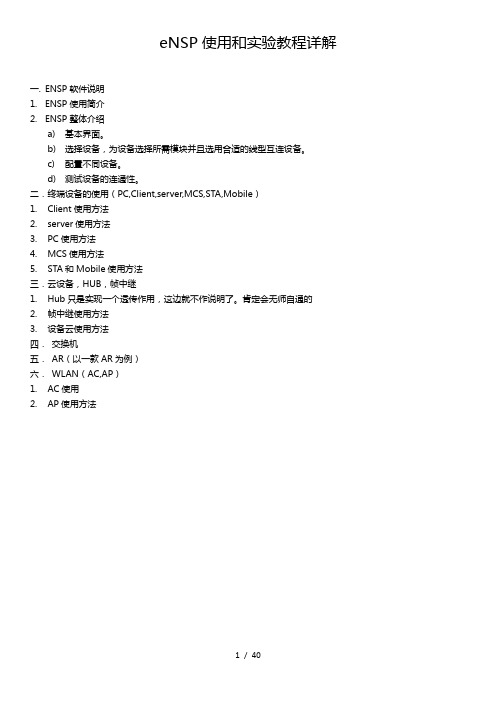
eNSP使用和实验教程详解一.ENSP软件说明1.ENSP使用简介2.ENSP整体介绍a)基本界面。
b)选择设备,为设备选择所需模块并且选用合适的线型互连设备。
c)配置不同设备。
d)测试设备的连通性。
二.终端设备的使用(PC,Client,server,MCS,STA,Mobile)1.Client使用方法2.server使用方法3.PC使用方法4.MCS使用方法5.STA和Mobile使用方法三.云设备,HUB,帧中继1.Hub只是实现一个透传作用,这边就不作说明了。
肯定会无师自通的2.帧中继使用方法3.设备云使用方法四.交换机五.AR(以一款AR为例)六.WLAN(AC,AP)1.AC使用2.AP使用方法一. eNSP软件说明1.eNSP使用简介全球领先的信息与通信解决方案供应商华为,近日面向全球ICT从业者,以及有兴趣掌握ICT相关知识的人士,免费推出其图形化网络仿真工具平台——eNSP。
该平台通过对真实网络设备的仿真模拟,帮助广大ICT从业者和客户快速熟悉华为数通系列产品,了解并掌握相关产品的操作和配置、故障定位方法,具备和提升对企业ICT 网络的规划、建设、运维能力,从而帮助企业构建更高效,更优质的企业ICT网络。
近些年来,针对越来越多的ICT从业者的对真实网络设备模拟的需求,不同的ICT厂商开发出来了针对自家设备的仿真平台软件。
但目前行业中推出的仿真平台软件普遍存在着仿真程度不够高、仿真系统更新不够及时、软件操作不够方便等系列问题,这些问题也困扰着广大ICT从业者,同时也极大的影响了模拟真实设备的操作体验,降低了用户了解相关产品进行操作和配置的兴趣。
为了避免现行仿真软件存在的这些问题,华为近期研发出了一款界面友好,操作简单,并且具备极高仿真度的数通设备模拟器——eNSP(Enterprise Network Simulation Platform)。
这款仿真软件运行是物理设备的VRP操作系统,最大程度地模拟真实设备环境,您可以利用eNSP模拟工程开局与网络测试,协助您高效地构建企业优质的ICT网络。
- 1、下载文档前请自行甄别文档内容的完整性,平台不提供额外的编辑、内容补充、找答案等附加服务。
- 2、"仅部分预览"的文档,不可在线预览部分如存在完整性等问题,可反馈申请退款(可完整预览的文档不适用该条件!)。
- 3、如文档侵犯您的权益,请联系客服反馈,我们会尽快为您处理(人工客服工作时间:9:00-18:30)。
实验一使用eNSP搭建基础网络
一、实验目的:
1、掌握eNSP模拟器的基本设置方法
2、掌握使用eNSP搭建简单的端到端网络的方法
3、掌握在eNSP中使用Wireshark捕获IP报文的方法
二、实验环境:
配置网卡的计算机。
华为ensp模拟软件。
交换机与路由器。
三、实验内容
熟悉华为eNSP模拟器的基本使用,使用模拟器自带的抓包软件捕获网络中的报文,以便更好地理解IP网络的工作原理。
四、实验步骤
1. 启动eNSP
eNSP模拟器的启动与初始化界面。
通过模拟器的使用将能够快速学习与掌握TCP/IP的原理知识,熟悉网络中的各种操作。
开启eNSP后,将看到如下界面。
左侧面板中的图标代表eNSP 所支持的各种产品及设备。
中间面板则包含多种网络场景的样例。
单击窗口左上角的“新建”图标,创建一个新的实验场景。
可以在弹出的空白界面上搭建网络拓扑图,练习组网,分析网络行为。
2. 建立拓扑
选中“在显示的终端设备中,”图标,添加PC:在左侧面板顶部,”图标。
单击“(1)把图标拖动到空白界面上,使用相同步骤,拖动三个PC图标到空白界面上,并双击设备名称改名为
PC1,PC2,PC3。
”图标。
在显示的交换机中,选中S3700在左侧面板顶部,)(2添加交换机:单击“图标,把图标拖动到空白界面上,
3.建立物理连接
图标,单击设备选择端口完在左侧面板顶部,单击“”图标。
在显示的连接中,选中表示以太网端口。
成连接。
设备端口连接关系如下。
其中e PC1 e0/0/1-------LSW1 e0/0/1PC1
e0/0/1-------LSW1 e0/0/2PC1 e0/0/1-------LSW1 e0/0/3
可以观察到,在已建立的网络中,连线的两端显示的是两个红点,表示该连线连接的两个端口都。
Down处于状态(没有开启)进入终端系统配置界面 4.
设备,在弹出的属性菜单中选择“设置”选项,查看该设备系统PC3)、PC2、右击一台终端(PC1配置信息。
发包工具”四个标签弹出的设置属性窗口包含“基础配置”、“命令行”、“组播”、与“UDP页,分别用于不同需求的配置。
配置终端系统5.
选择“基础配置”标签页,在“主机名”文本框中输入主机名称。
在“IPv4配置”区域,单击“静态”选项按钮。
在“IP地址”文本框中输入IP地址。
按照下图所示配置PC1的IP地址及子网掩码。
配置完成后,单击窗口右下角的“应用”按钮,再单击“PC1”窗口右上角的关闭该窗口。
使用相同步骤配置PC2和PC3的地址,地址配置如下。
的基础配置 PC2的基础配置 PC3
完成基础配置后,系统可以成功建立通信。
6. 启动终端系统设备可以使用以下两种方法启动设备:
选项,启动该设备。
(1)右击一台设备,在弹出的菜单中,选择“启动”选项或菜单中
选择“启动”选项或菜单中通过右击显示菜单,拖动光标选中多台设备(如下图),(2)选项,启动所有设备。
设备启动后,线缆上的红点将变为绿色,表示该连接为Up状态。
当网络拓扑中的设备变为可操作状态后,可监控物理链接中的接口状态与介质传输中的数据流。
7. 生成接口流量
可以使用以下两种方法打开命令行界面:
(1)双击设备图标,在弹出的窗口中选择“命令行”标签页。
(2)右击设备图标,在弹出的属性菜单中,选择“设置”选项,然后在弹出的窗口中选择“命令行”标签页。
产生流量最简单的方法是使用ping命令发送ICMP报文。
在命令行界面输入ping <ip address>命令,其中<ip address>设置为对端设备的IP地址。
例:测试PC1和PC2的连通性,在PC1的命令行界面输入ping 192.168.2.3
生成的流量会在该界面的回显信息中显示,包含发送的报文和接收的报文。
显示系统已经连通。
如果使用ping ip address -t,表示不间断的向目的主机发送数据,使用ctrl+c结束。
测试:请使用ping命令测试三台PC之间的连通性。
8. 捕获接口报文
选中设备PC1并右击,在显示的菜单中单击“数据抓包”选项后,会显示设备上可用于抓包的接口列表。
从列表中选择需要被监控的接口。
启动Wireshark进行抓包分析。
Wireshark程序包含许多针对所捕获报文的管理功能。
其中一个比较常见的功能是过滤功能,可用来显示某种特定报文或协议的抓包结果。
在菜单栏下面的“Filter”文本框里输入过滤条件,就可以使用该功能。
最简单的的过滤方法是在文本框中先输入协议名称(小写字母),再按回车键。
在本示例中,Wireshark抓取ICMP协议的报文。
首先,在“Filter”文本框中输入icmp点击“apply”按钮,在回显中将只显示ICMP报文的捕
获结果。
然后,在PC1的命令行窗口输入ping 192.168.2.3。
将会为每个接口Wireshark所有报文。
如需监控更多接口,重复上述步骤,选择不同接口即可,
激活不同实例来捕获数据包。
可捕获选中接口上产生的所有流量,生成抓包结果。
在本实Wireshark 根据被监控设备的状态,验中,需要先通过配置来产生一些流量,再观察抓包结果。
观察捕获的报文报文的结果。
所抓取到的ICMP(1)查看Wireshark
数据包列表
数据包明细
数据格式
界面包含三个面板,分别显示的是数据包列表、每个数据包的内容明细以及数据包对Wireshark
16进制的数据格式。
应的报文内容明细对于理解协议报文格式十分重要,同时也显示了各层协
议的详细信息。
展开明细中icmp报文的格式。
的协议,即可观察到个协议数据单元的格式。
例,
展开icmp协议即可观察
问题:报文格式。
ICMP的报文,试分析ICMP报文?请截取1、ping命令使用的是那种类型的ICMP协议的网络层和数据链路层协议分别是什么?请截取网络层与数据链路层的报文,试分
ICMP 2、析各层协议数据单元的格式。
报文的结果所抓取到的ARPWireshark(2)查看缓
存表。
显示主机arp.在PC1的命令行窗口下输入arp -a A arp -a Internet Address Physical Address Type中的命令,观察此时PC1其他机器的IP地址,再运行arp -aB.此时
需要进行以下操作:ping
arp缓存表是什么?接口点击右键选择“开始抓包”,E0/0/0报文:首先,在PC1的C.利用Wireshark抓取到的arp框中输入“arp”,点击“apply”按中WiresharkFilter启动Wireshark
进行抓包分析。
然后,在命令)。
arp,即可查看的报文(pingPC1钮,同时在命令行窗口输入ping 192.168.2.3报文格式进行分析?ARPARP协议包括的报文的类型,请截取ARP的报文,试对ARP问题:附:Ethernet II、1的帧结构
46 ~ 1500
4
6
6
分组的结构、IP2比特7 5 6 3 0
的报文格式3、ARP
协议类型硬件类型
硬件地址长度协议长度操作0-3)
八位组发送方硬件地址(0-1) (八位组(发送方硬件地址八位组4-5) 发送方IP地址0-1) 八位组(2-3)
发送方IP地址(八位组目标硬件地址2-5) 八位组目标硬件地址(0-3)
八位组目标IP地址(
1 硬件类型指明发送方想知道的硬件接口类型。
对以太网,值为;地址,值为十六机制协议类型指明发送方提供的高层协议地址类型。
对TCP/IP互联网,采用IP的0806;4。
,2RARP 请求为3,RARP响应为,的操作类型,操作指明ARPARP请求为1ARP响应为6报文,硬件地址为48位(个八位组)。
ARP 在以太网环境下的、ICMP报文格式4 回送请求和回答
00代码:检验和或类型:8标识符序号
由请求报文发送;由回答报文重复。
